Минулого року Google випустила Save to GoogleРозширення Диска для Google Chrome, що дозволяє зберігати файли безпосередньо на Диску Google із браузера за допомогою контекстного меню правою кнопкою миші. Розширення дуже зручно для зберігання корисної інформації у хмарі, і якщо ви шукаєте подібну для Dropbox, вам сподобається Завантажити в Dropbox. Розширення робить саме для Dropbox щоЗбереження на Диску Google робить для Google Диска. Ви можете вибрати в яку папку Dropbox файли зберігаються, а також як вони впорядковані. Файли можна додати до кореня вибраної вами папки, або їх можна сортувати до папки за датою та назвою веб-сайту, з якого вони були збережені.
Після встановлення натисніть Завантажити в Dropboxнатисніть кнопку поруч із рядком URL та надайте дозвіл на розширення для доступу до вашого акаунта Dropbox. Потім він дозволить вам надсилати файли в Dropbox через контекстне меню правою кнопкою миші з будь-якої точки Chrome.

Потім перейдіть до налаштувань розширення та виберітьяк і де потрібно зберегти файли. Місце збереження можна змінити у будь-яку папку вашого акаунта Dropbox. Параметри "Групові завантаження за сайтом" та "Групові завантаження за датою" дозволяють організовувати збережені збережені файли. Розширення надасть вам попередній перегляд того, як виглядатиме шлях збереження з увімкненими цими параметрами.
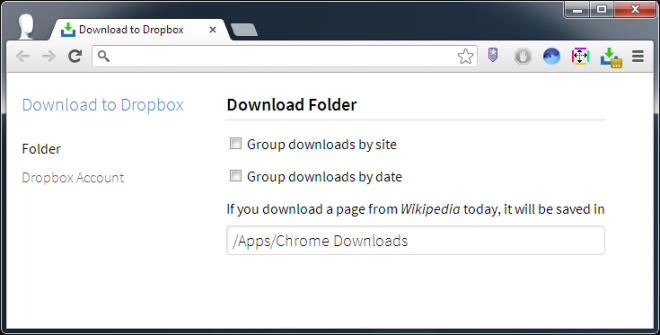
Потім перейдіть на вкладку "Обліковий запис Dropbox" іувійдіть ще раз, натиснувши кнопку "Увійти до Dropbox". Вам доведеться ще раз авторизувати розширення, щоб підключитися до свого облікового запису. Якщо ваш обліковий запис налаштовано та зареєстровано належним чином, піктограма розширення буде мати вигляд простої кнопки завантаження без додаткових значків.
Після завершення налаштування перейдіть до посилання абопросто зображення і клацніть його правою кнопкою миші. Ви побачите опцію "Завантажити в Dropbox"; натисніть на нього, щоб надіслати файл у ваш акаунт Dropbox - це так просто, як це.
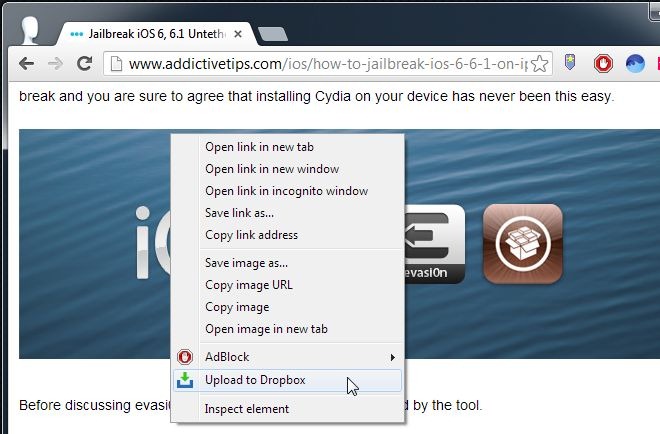
Щоб переглянути або керувати завантаженнями в Dropbox або керувати ними,натисніть кнопку розширення. Ви побачите список усіх завершених, поточних та невдалих завантажень, а також тих, що тривають. Ви можете зупинити ті, що перебувають у процесі, або спробувати спробувати завантажити невдалі.
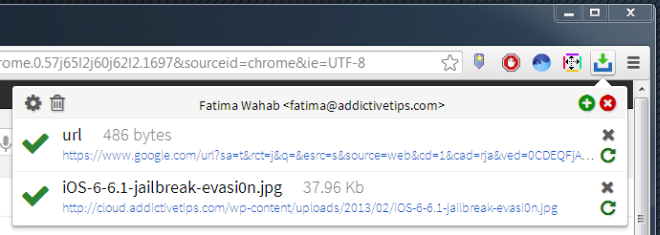
Завантажити на Dropbox це добре працює і дужешвидко. Порівняно з Save to Goole Drive, Завантажити на Dropbox пропонують кращі параметри організації файлів, які ви зберігаєте, а Save to Google Drive насправді могло б зробити певний підказки від цього розширення.
Встановіть Завантажити в Dropbox з веб-магазину Chrome













Коментарі